Když vytvoříte zaváděcí jednotku openSUSE USB pomocí systému Windows, můžete experimentovat se všemi funkcemi openSUSE. Jednotka USB může nahradit všechny verze systému Windows openSUSE nebo Windows se dvěma bootmi openSUSE.
Chcete-li vytvořit jednotku USB openSUSE, nejprve si stáhněte software openSUSE a software balenaEtcher a poté vytvořte jednotku openSUSE USB pomocí balenaEtcher.
Jak stáhnout živou verzi openSUSE
Máte několik možností, jak vyzkoušet distribuci OpenSUSE Linux. OpenSUSE je rozdělen na dvě hlavní větve, Tumbleweed a Leap. Leap je tradiční model vydání a nové verze přicházejí v pravidelných intervalech. Tumbleweed je distribuce klouzavého vydání, která přijímá neustálé aktualizace a nemá statickou verzi. Zatímco Tumbleweed je fantastický pro trvalou instalaci, není vhodný pro živé USB. Tato příručka se zaměřuje na skok.
-
Otevřete prohlížeč a přejděte na stránku stahování OpenSUSE.
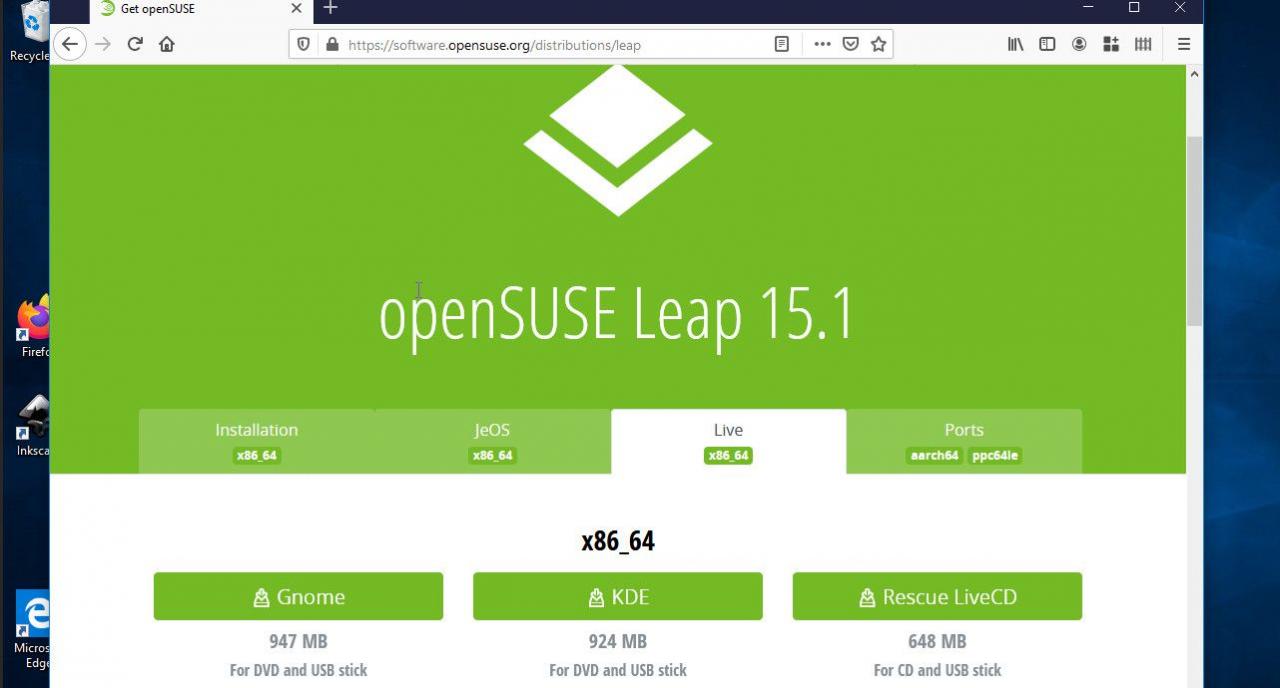
-
Vybrat žít Karta.
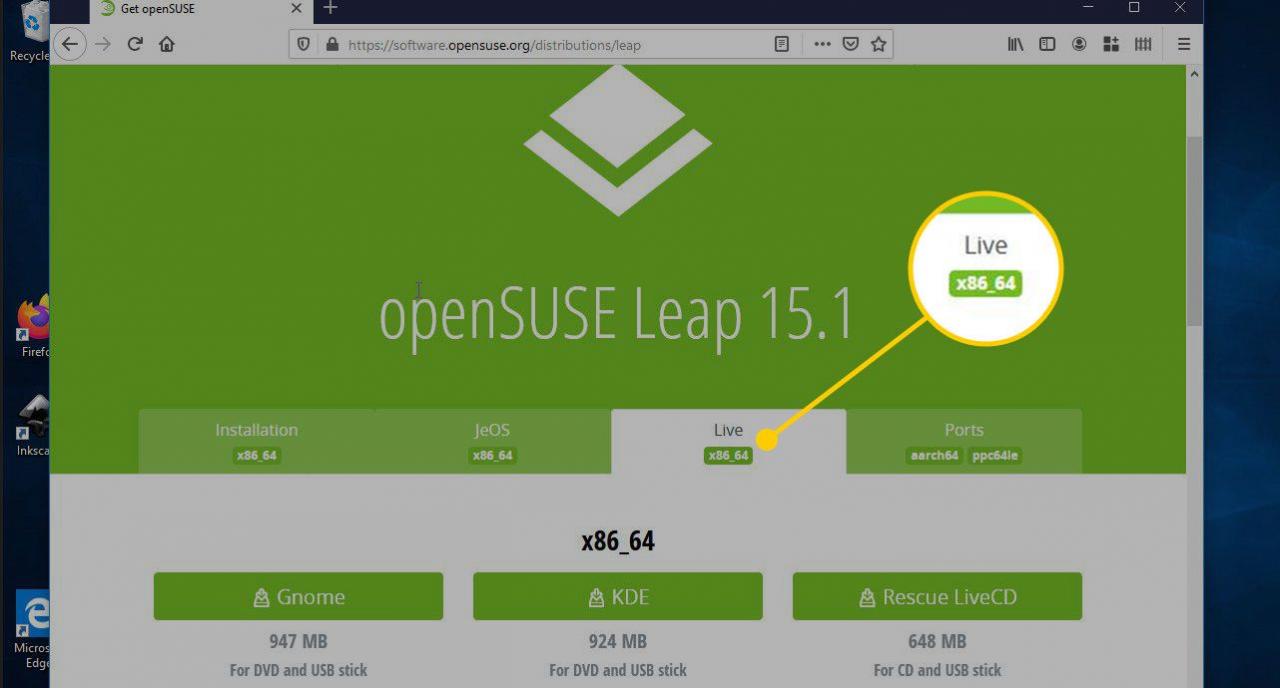
-
Vyberte možnost stahování: Trpaslík, KDEnebo Záchranný LiveCD. Možnost záchrany obnoví poškozený systém. Desktopová prostředí Gnome a KDE mají výhody a nevýhody, proto si vyberte to, které vám vyhovuje. Pokud si nejste jisti, vyberte KDE (OpenSUSE je známý pro vynikající prostředí KDE Plasma).
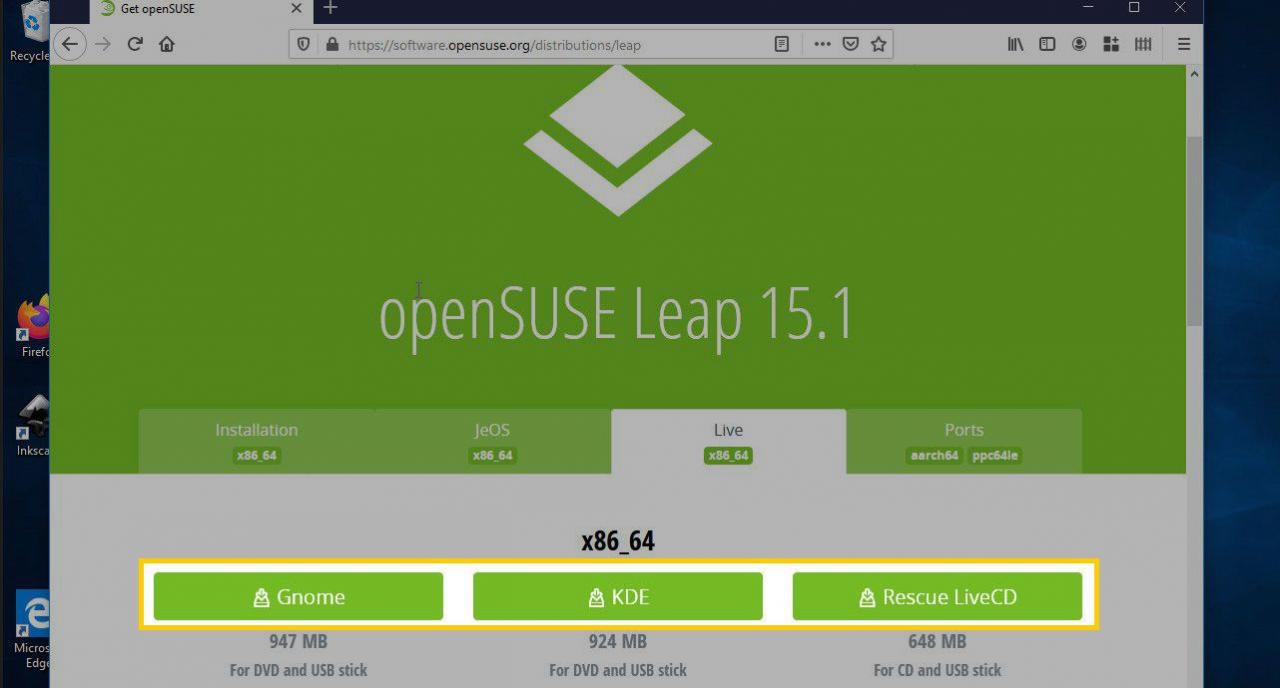
Stáhněte a spusťte Etcher
Neexistuje žádný nedostatek aplikací pro psaní obrázků, které mohou flashovat obraz OpenSUSE na jednotku USB. balenaEtcher se snadno používá a spouští. Navíc, pokud nepoužíváte Windows, můžete použít Etcher na Mac a Linux.
-
Otevřete webový prohlížeč a přejděte na stránku stahování balenaEtcher.
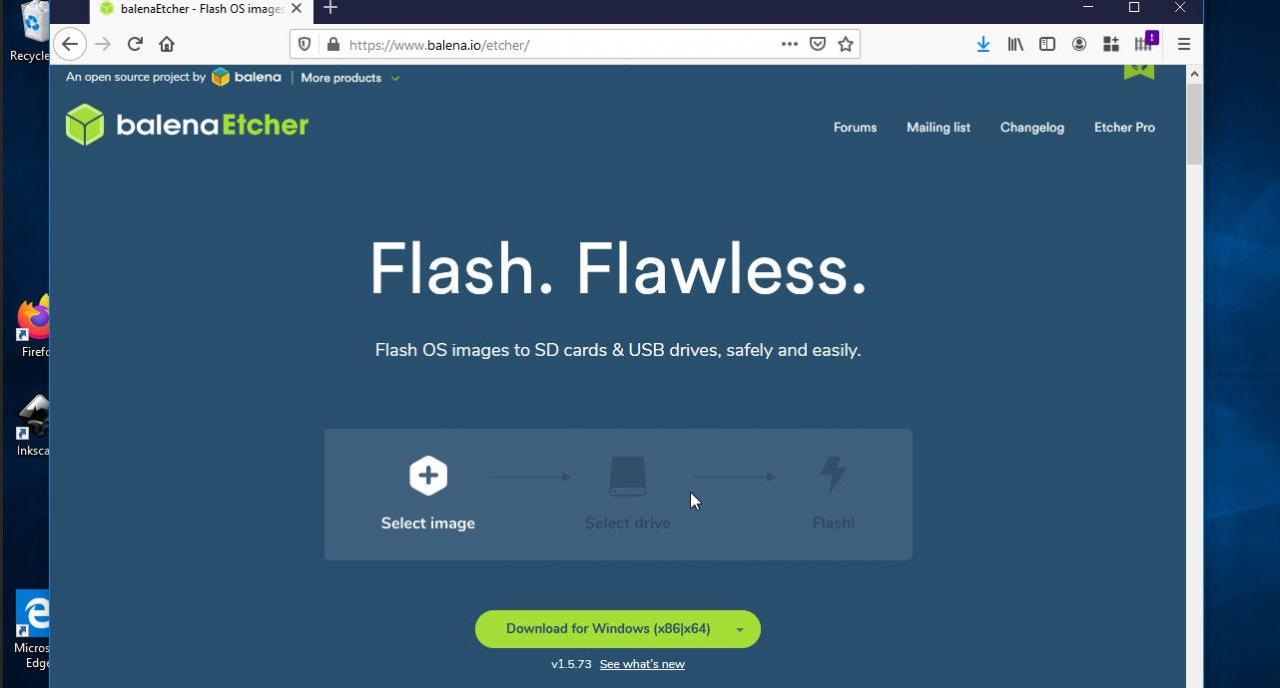
-
vybrat Stáhnout pro zahájit stahování.
Ve Windows máte možnost nainstalovat Etcher nebo jej spustit v přenosné podobě. Přenosný je jednodušší, protože jej můžete spustit z adresáře pro stahování. Toto je metoda, kterou tato příručka pokrývá.
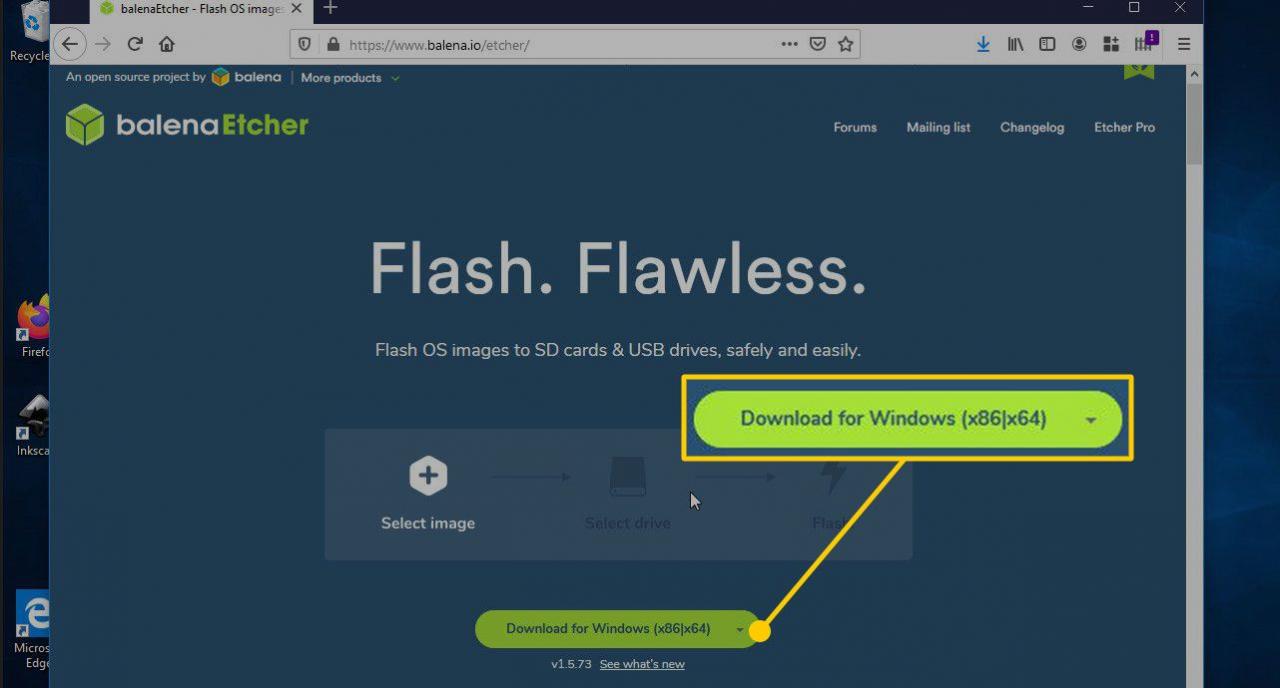
-
Po stažení otevřete Ke stažení adresář a vyhledejte Etcher spustitelný soubor.
-
vybrat Etcher spustit.
Flash OpenSUSE na vaše USB s Etcher
Jakmile je vše na svém místě, jste jen pár kroků od zaváděcí jednotky USB OpenSUSE.
-
Okno Etcher je rozděleno do tří částí, které vás provedou procesem zápisu na disk.

-
Pokud je vložena jednotka USB, zobrazí se ve středním sloupci. Pokud ne, vložte USB. Poté se může nebo nemusí zobrazit ve sloupci. V obou případech je to v pořádku.
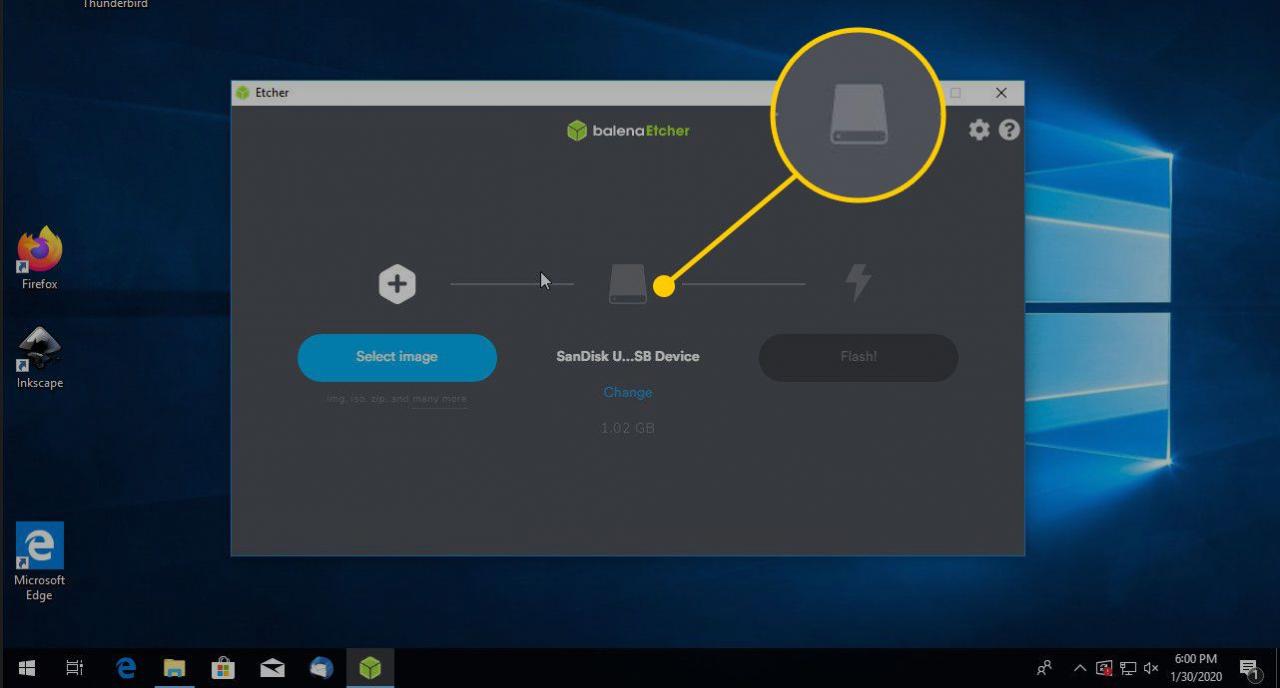
-
klikněte Vyberte obrázek.
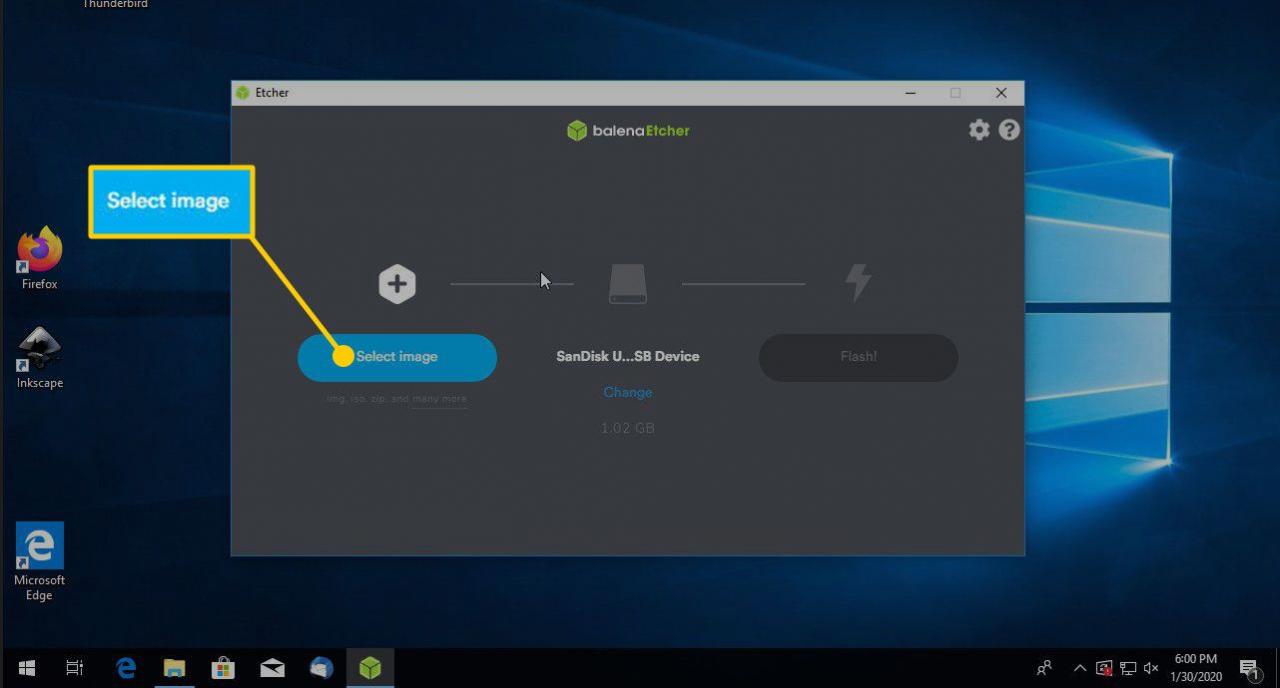
-
V okně prohlížeče souborů vyhledejte a vyberte obraz disku OpenSUSE. Poté vyberte OTEVŘENO načíst do Etcheru.
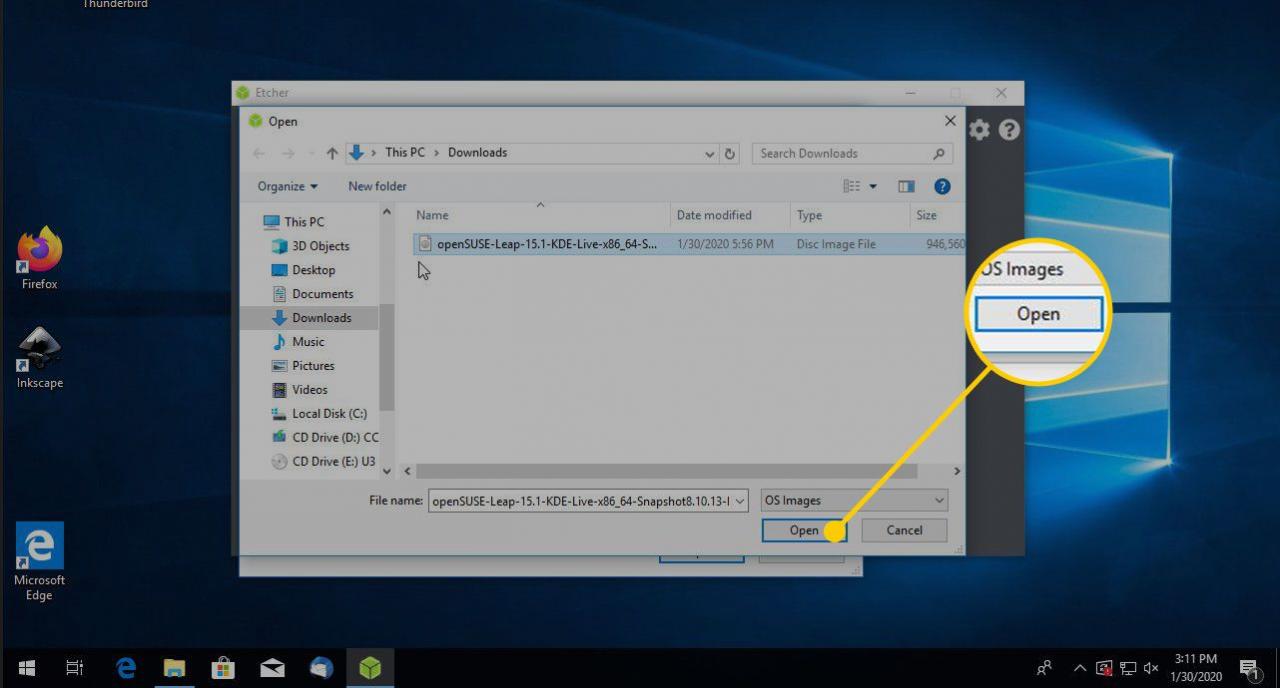
-
Pokud USB není načteno, přejděte pomocí prostředního sloupce k souboru a vyberte jej.
-
Když vše vypadá dobře, vyberte blesk.
Než začnete USB flashovat, mějte na paměti, že vše na jednotce bude vymazáno.
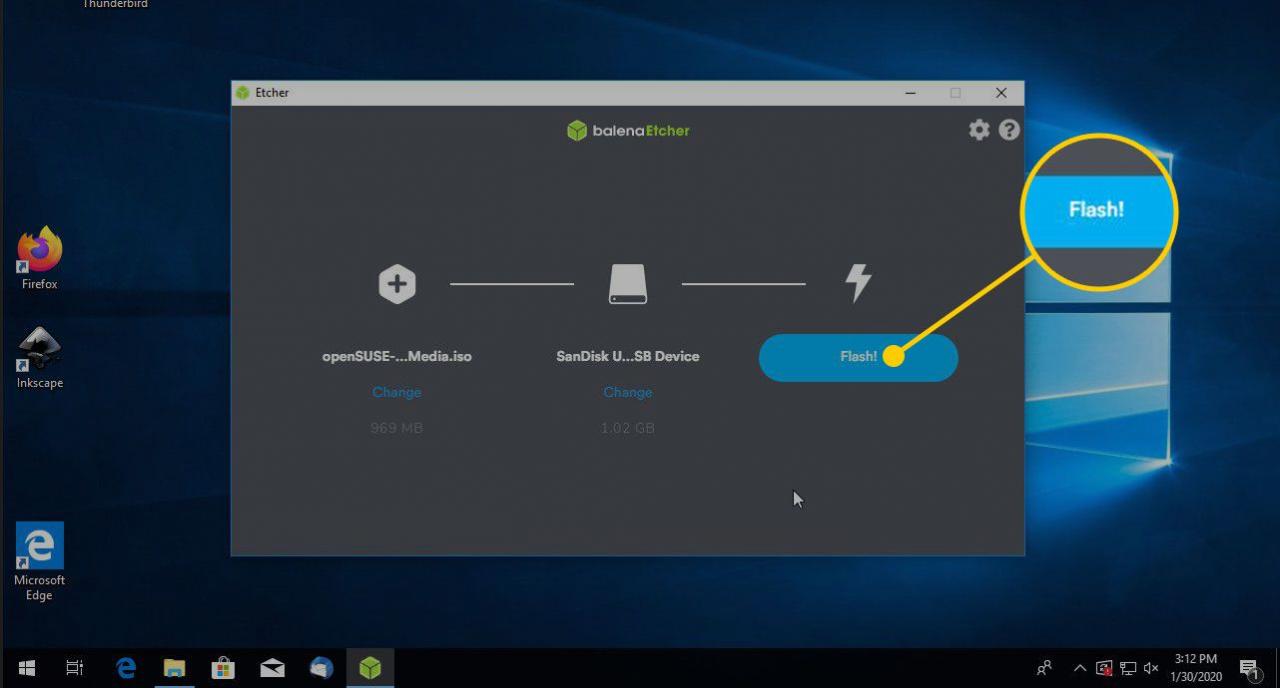
-
Etcher zapíše obraz na USB. To může nějakou dobu trvat.
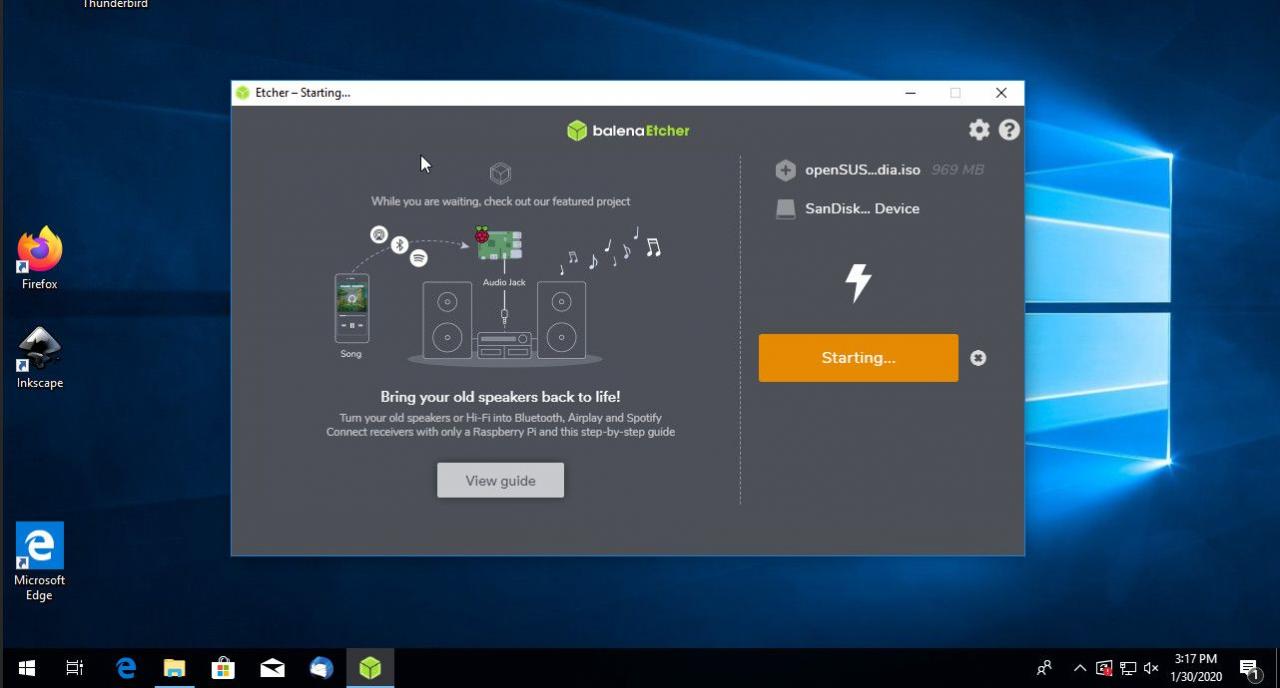
-
Po dokončení Etcher zobrazí zprávu s informací, že můžete aplikaci zavřít a použít USB.
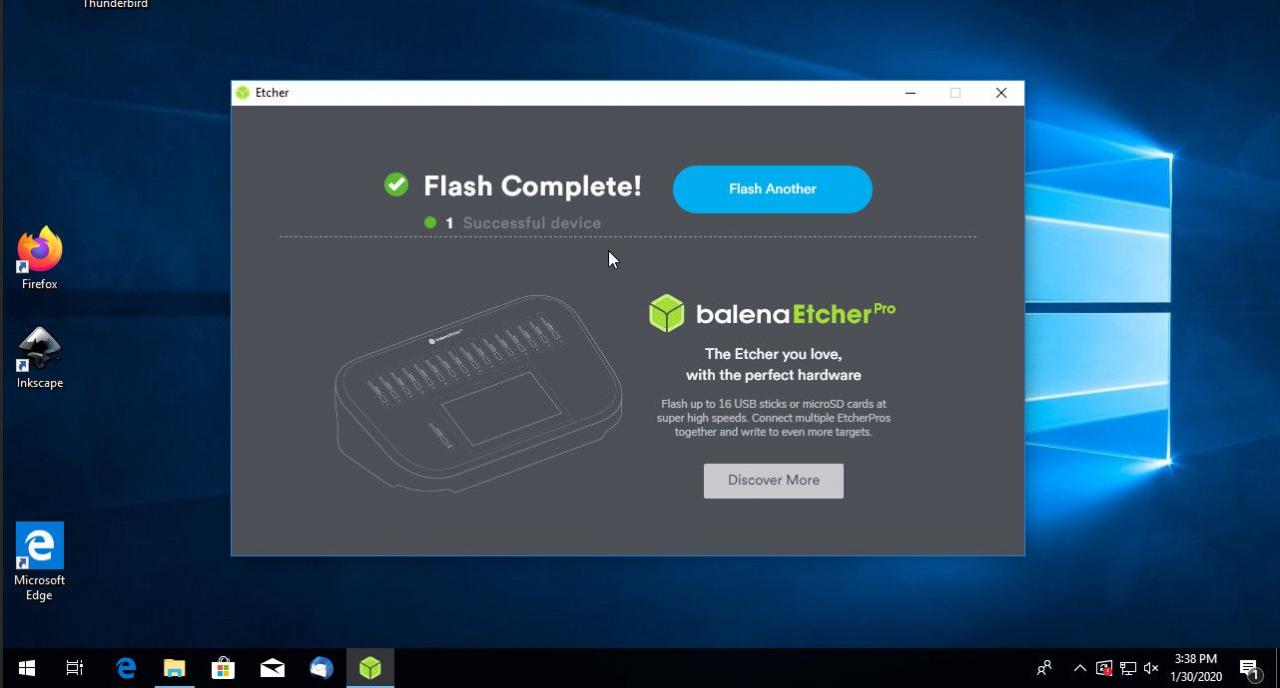
-
Restartujte počítač na USB.
- V počítači se standardním systémem BIOS restartujte počítač a spusťte systém openSUSE (pokud má pořadí spouštění před pevným diskem jednotku USB).
- Na počítači s UEFI spusťte bootSUSE stisknutím klávesy směna klíč a restartujte počítač. Zobrazí se spouštěcí nabídka UEFI s možností Použijte zařízení. Když se zobrazí podnabídka, zvolte Zařízení EFI USB.
-
openSUSE začíná bootovat. Trvá to slušné množství času.
